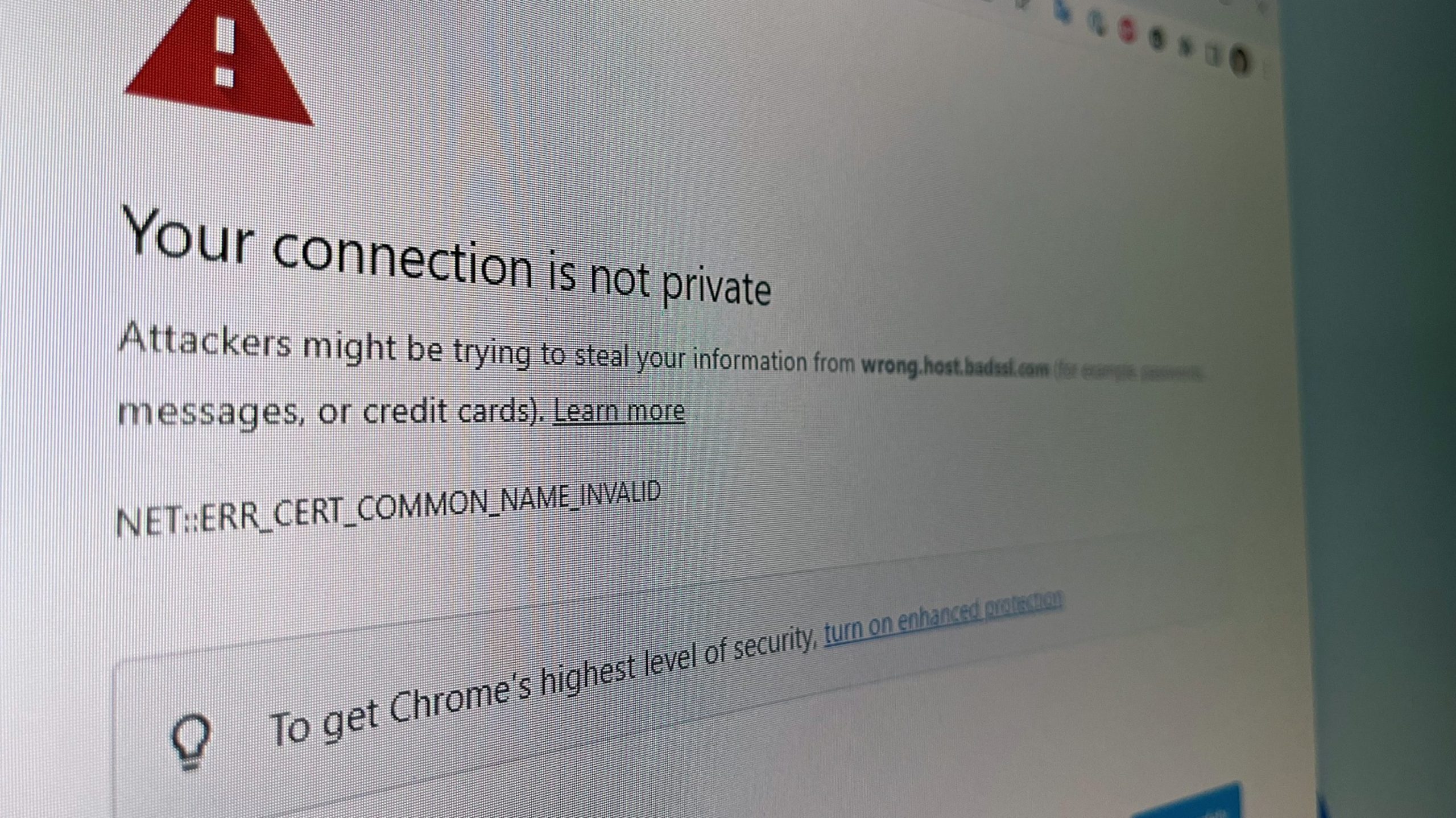Pour corriger l’erreur NET::ERR_CERT_COMMON_NAME_INVALID, vous pouvez essayer de recharger la page Web, de mettre à jour le navigateur et le système d’exploitation, de vider le cache du navigateur et de désactiver votre antivirus. De plus, vous pouvez vérifier si une extension de navigateur interfère.
Le message d’erreur « NET :: ERR_CERT_COMMON_NAME_INVALID » est l’une des erreurs de confidentialité cryptiques que vous êtes susceptible de rencontrer lorsque vous naviguez sur le Web. Mais qu’est-ce que cela signifie, et pouvez-vous y remédier ? Voici tout ce que vous devez savoir.
Qu’est-ce que l’erreur NET::ERR_CERT_COMMON_NAME_INVALID ?
Le NET :: ERR_CERT_COMMON_NAME_INVALID est un code d’erreur principalement affiché par Google Chrome et d’autres navigateurs basés sur Chromium tout en affichant l’avertissement « Votre connexion n’est pas privée ». Cela suggère que votre navigateur Web a trouvé un problème avec le certificat SSL du site Web et a mis fin à la connexion pour protéger votre vie privée.
L’une des principales raisons de ce code d’erreur est la non-concordance entre le nom de domaine d’un site Web et le nom commun (CN) mentionné dans son certificat SSL.
EN RAPPORT: Comment réparer l’erreur NET :: ERR_CERT_AUTHORITY_INVALID
Comment réparer ERR_CERT_COMMON_NAME_INVALID
Bien que seul l’administrateur ou le propriétaire du site Web puisse corriger l’incompatibilité de domaine dans le certificat SSL, vous pouvez gérer les autres facteurs qui font penser à un navigateur Web que le CN et le nom de domaine sont différents.
Recharger le site Web
Parfois, un simple rechargement peut résoudre tout problème temporaire provoquant l’erreur « cert common name invalid ». C’est donc une bonne idée de commencer le dépannage en rechargeant la page Web. Mais si cela ne fonctionne pas, vous pouvez également essayer de redémarrer le navigateur ou de redémarrer l’ordinateur.
Effacer le cache du navigateur
Un cache corrompu ou obsolète peut également interférer avec la capacité de votre navigateur à authentifier correctement le certificat SSL d’un site Web. Mais vous pouvez résoudre ce problème en vidant le cache de votre navigateur. Et nous avons des guides pour vous aider à vider le cache sur Chrome, Edge, Firefox et Safari.
Vérifier les conflits d’extension de navigateur
Les extensions sont très utiles pour augmenter votre productivité ou améliorer les fonctionnalités du navigateur. Mais une extension mal configurée peut également entraîner des erreurs SSL, telles que ERR_CERT_COMMON_NAME_INVALID. Ainsi, pour vous assurer qu’aucune des extensions installées n’interfère avec les fonctionnalités du navigateur, vous pouvez essayer d’ouvrir la page Web dans une fenêtre de navigation privée. Toutes les extensions sont généralement désactivées en mode navigation privée, sauf si vous en avez activé manuellement une. Dans ce dernier cas, désactivez toutes les extensions avant de continuer.
Si la page s’ouvre sans erreur, une extension est probablement coupable. Vous pouvez les activer un par un pour trouver et supprimer l’extension problématique.
EN RAPPORT: Comment démarrer Google Chrome sans extensions sous Windows
Désactiver temporairement la protection antivirus
De nombreux programmes antivirus modernes ont des fonctionnalités pour analyser le trafic crypté de votre ordinateur. Mais parfois, ces fonctionnalités peuvent avoir des ratés, entraînant l’erreur NET::ERR_CERT_COMMON_NAME_INVALID. Vous pouvez vérifier cela en désactivant temporairement votre antivirus lorsque vous rencontrez cette erreur. Si l’erreur disparaît, votre antivirus est responsable. Ensuite, vous pouvez soit remplacer l’antivirus par une alternative, soit contacter son développeur pour résoudre le problème.
Mettez à jour votre navigateur et votre système d’exploitation
Les mises à jour logicielles sont un élément crucial de tout appareil. Ils apportent non seulement de nouvelles fonctionnalités à une application ou à un système d’exploitation, mais corrigent également des bogues et d’autres problèmes. Ainsi, si vous utilisez une ancienne version de navigateur Web ou si le système d’exploitation de votre appareil n’est pas mis à jour, vous pouvez rencontrer des erreurs de confidentialité. Assurez-vous donc de mettre à jour à la fois le navigateur et le système d’exploitation de l’appareil.
Nos guides sur la mise à jour de Chrome, la mise à jour de Windows 11, la mise à jour de Windows 10, la mise à jour de macOS, la mise à jour des Chromebooks et la mise à jour d’Ubuntu peuvent vous aider.
Contacter l’administrateur du site Web
Si aucune des étapes de dépannage n’a fonctionné jusqu’à présent, votre machine n’est pas à l’origine de l’erreur. Ainsi, seuls les propriétaires ou administrateurs de sites Web peuvent résoudre ce problème en configurant correctement le certificat SSL. Vous pouvez les contacter et les informer de l’erreur.
Comment contourner l’erreur NET :: ERR_CERT_COMMON_NAME_INVALID
Si vous ne pouvez pas corriger l’erreur NET::ERR_CERT_COMMON_NAME_INVALID mais que vous devez toujours accéder au site Web, vous pouvez contourner l’erreur. Mais vous ne devriez le faire que si vous faites confiance au site Web et à votre connexion à celui-ci. Sinon, vous risquez de compromettre vos informations personnelles.
Pour contourner l’erreur NET::ERR_CERT_COMMON_NAME_INVALID, cliquez sur « Avancé » sur la page d’avertissement « Votre connexion n’est pas privée ». Votre navigateur Web vous permettra maintenant d’accéder au site Web avec un avertissement. Ensuite, cliquez sur le lien « Passer à… » et le site Web s’ouvrira.

A quoi ressemble l’erreur « Cert Common Name Invalid » dans Firefox et Safari
Comme mentionné, alors que Chrome et d’autres navigateurs Web basés sur le projet Chromium affichent le code d’erreur ERR_CERT_COMMON_NAME_INVALID, le même code d’erreur apparaîtra différemment sur Firefox et Safari.
Le navigateur Firefox affiche le code d’erreur SSL_ERROR_BAD_CERT_DOMAIN, alors que Safari n’affiche aucun code d’erreur. Au lieu de cela, le navigateur Apple vous indique simplement que le certificat SSL n’est pas valide. Les deux navigateurs, comme Chrome, vous permettent de contourner la page d’erreur si vous faites confiance au site Web.
EN RAPPORT: La connexion Internet ne fonctionne pas ? 10 conseils de dépannage